Bazen kendinizi aşina olmadığınız bir araçla bir görev yapmaya zorlamak, durumu daha da kötüleştirmekten başka bir işe yaramaz. Yani, eğer göreviniz bilmekse Mac'te ses nasıl kaydedilir, Web'de gördüğünüz herhangi bir aracı kullanma fikriyle yetinmeyin çünkü onu derinlemesine anlamak çok önemlidir. Bakın, başkaları size üçüncü taraf bir araç kullanmadığınız sürece Mac'inize ses kaydedemeyeceğinizi söyleyecektir. Ve kendiniz kanıtlamaya çalışmadan bile buna inanabilirsiniz. Mac'in en azından standart kalitede ses yakalayabilen yerleşik programlarla donatıldığını pek kimse bilmiyor muydu?
Öte yandan, bildiğimiz yerleşik araçlar, yüksek kaliteli ses üretme standardınızı karşılamayabilir. Ve bu nedenle, Mac'te ses ve hatta ekran kaydetme konusunda size harika bir çözüm sunacak mükemmel bir araca sahip olmak için can atabilirsiniz. Bu nedenle, bilmeniz gereken bu en iyi ve standart çözümleri size tanıtmamıza izin verin.
Bölüm 1. Mac'te Mükemmel Kalitede Ses Kaydetmek İçin En İyi Çözüm
Daha önce de belirtildiği gibi, görev için mükemmel bir araca sahip olmak, Mac'te yerleşik araçlarla getirilenlerden daha yüksek kalitede üretim yapmanızı sağlayacaktır. Bu nedenle, sizi tanıştırmaktan mutluluk duyuyoruz. AVAide Ekran Kaydedici, ekranınızı ve sesi en iyi şekilde yakalayabilen en iyi kaydedici. Bu en iyi araç ayrıca, aramaları, anlatımları, müzik prodüksiyonunu ve daha fazlasını kaydetmede çok önemli olan gürültü engelleme özelliğiyle gelen Mac'te ses kaydı için en iyi mikrofona sahiptir. Bununla birlikte, kullanıcılar temiz ve sorunsuz bir kayıt üretebilecekler. Ek olarak, tıpkı Mac gibi, Windows sürümü de güçlü bir sistem ses özelliği ile birlikte gelir; burada kullanıcılar, cihazlarından ve bir DJ gibi uygulamalardan gelen sesleri kaydedip karıştırabilecekler!
AVAide Ekran Kaydediciyi Mac'inize almaktan çekinmeyin, çünkü kullanıcılara yüzde yüz güvenlik sağlar. Bu harika yazılım, cihazınızı şimdiye kadar hayal ettiğiniz maksimum korumada koruyacak donanım hızlandırma ile birlikte gelir! Şaşırtıcı değil mi? Bu nedenle, indirdikten sonra tamamen yükleyerek bu aracın sağladığı diğer şaşırtıcı özellikleri görelim.
Mac'te Sesinizi Nasıl Kaydedersiniz?
- Mac ve Windows cihazlarda uygulamaların ve web sitelerinin dahili sesini kaydetmek için mükemmel yazılım.
- Bilgisayarınızda ve mobil cihazlarınızda video, görüntü ve sesi zahmetsizce ve mükemmel bir şekilde yakalayın.
- Sesi kayıpsız kaydedin.
- Kullanıcıların kayıtta istenmeyen klipleri kesmesine izin verin.
Aşama 1Aldıktan sonra aracı çalıştırın. Ardından, ana arayüzünde Ses kaydedici.
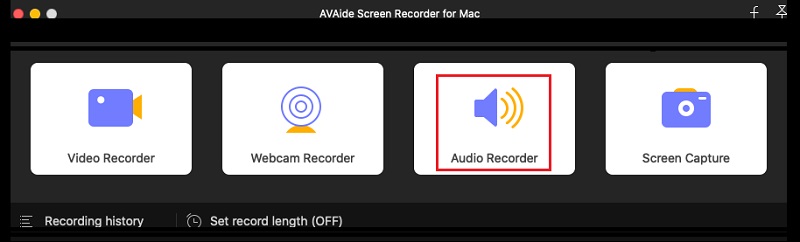
Adım 2Bir sonraki pencerede, geçiş yapmak için seçin Açık en Mikrofonve Mac'inizden sesi kaydetmek istiyorsanız, Sistem Sesi üzerinde. Bundan sonra, zaten tıklayabilirsiniz KAYIT düğmesini tıklayın ve sesinizi Mac'te bu şekilde kaydedebilirsiniz.
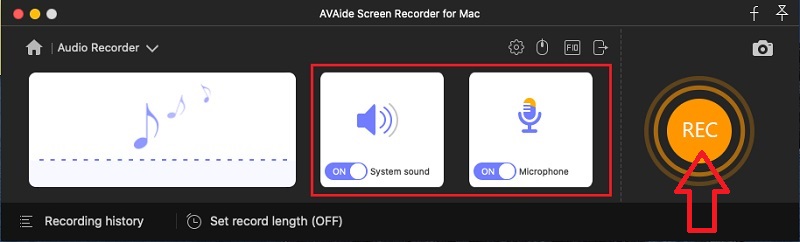
Aşama 3Bu yazılımın size Mac için varsayılan ses formatı olarak bir MP3 çıkışı vereceğini unutmayın. Bu nedenle, farklı bir çıktı almak istiyorsanız, üzerine tıklayın. gıdıklamak arayüzden simgesine, ardından Çıktı seçenek. Bundan sonra, şuraya gidin: Ses formatı ve açılır ok düğmesine tıkladığınızda biçim seçenekleri arasından seçim yapın. vurmayı unutma tamam sonrasında.
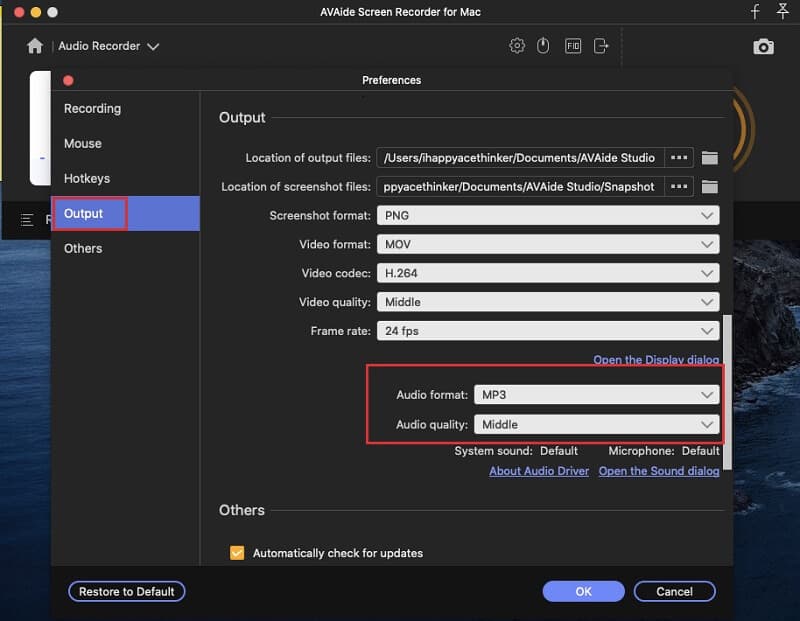
4. AdımKaydı tamamladığınızda, Durmak kayan çubuktan düğmesine basın. Ardından, düğmeye bastığınızda klibi kırparak ayarlamaktan çekinmeyin. Klips sekme. Aksi takdirde, tuşuna basarak dosyayı kaydetmeye devam edin. Kaydetmek buton.
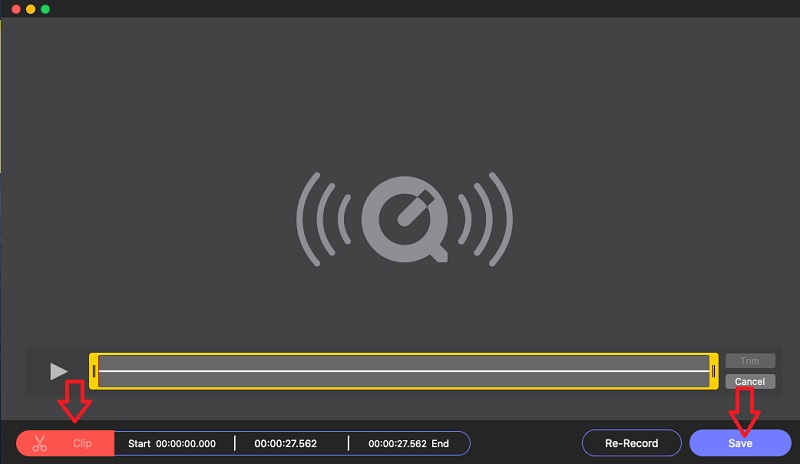
Bununla ses kayıt yazılımı, kolayca yapabilirsiniz podcast'i yakala, müzik ve Mac'inizdeki herhangi bir ses.
Bölüm 2. Mac'te Özgürce Ses Kaydetmenin Yolları
Şimdi size görevi özgürce yapma tekniklerini göstereceğimiz kısma geliyoruz. Evet, ücretsiz çünkü Mac'inizin sesinizi kaydetmesi için gereken programları üçüncü şahısların edinmesine gerek kalmadan kullanacağız. Ve daha fazla veda etmeden, hadi bu eğitimlere başlayalım.
1. Sesli Notları Kullanarak Sesinizi Kaydedin
Sesli Notlar, Mac kullanıcılarına ayrıcalıklarından biri olarak verilen bir programdır. Sesleri kaydetmek için tasarlanmış yerleşik bir uygulamadır. Ancak, tek başına kayıt yapmaktan başka bir şey yapamaz. Bu, arayüzünde bulacağınız hiçbir ayar, düzenleme aracı ve diğer özelliklerin olmadığı anlamına gelir. Yine de, Siri'nin sesini bile Mac'te kaydetmenin en basit ve en hızlı yoluna sahiptir. Bu nedenle, bu Sesli Notun nasıl çalıştığını görmek için aşağıdaki basit adımlara bakın.
Aşama 1senin yanına git bulucu ve yazılımı arayın, ardından başlatın.
Adım 2Ana arayüze ulaştığınızda, ses kaydını başlatmak için kırmızı daire simgesine tıklayın.
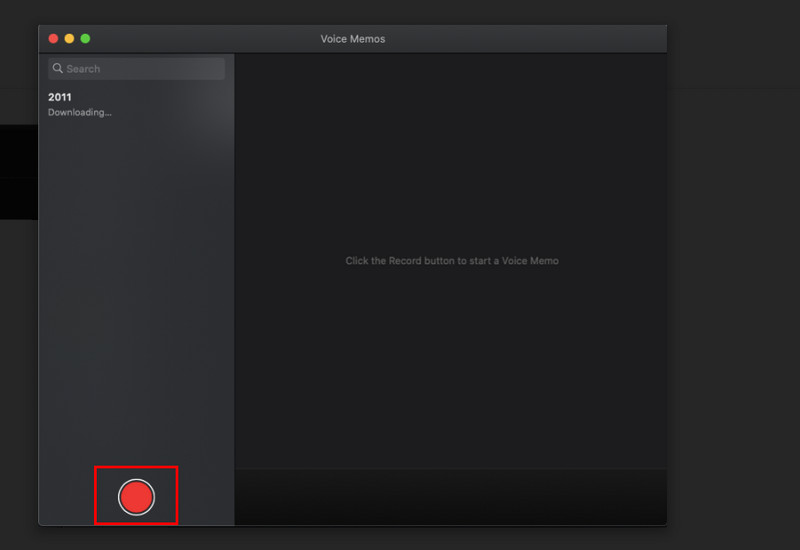
Aşama 3Kayıt sırasında, ya Duraklat Bir süre sonra kayda devam etmek istiyorsanız simgesine veya Tamamlandı Sesli notu durdurmak için düğmesine basın.
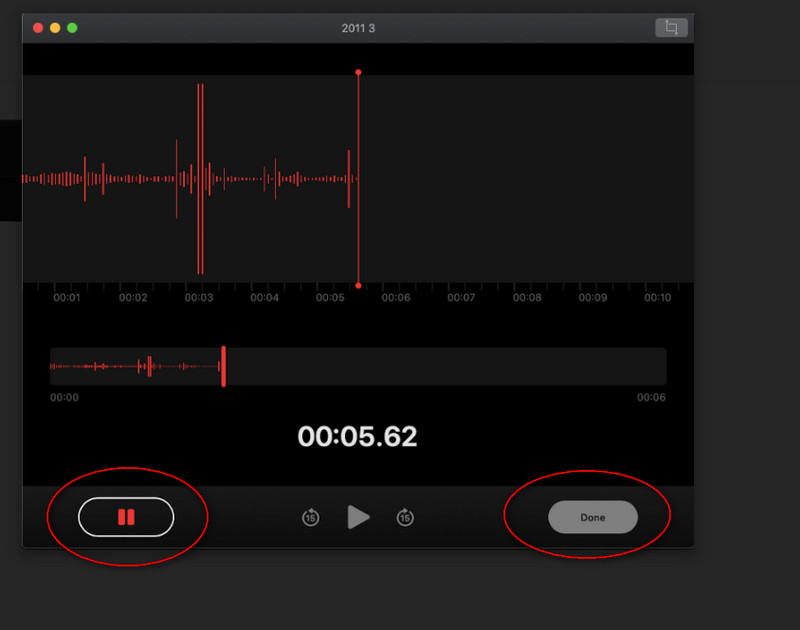
2. QuickTime Player'ın Gücünü Deneyin
Bir Mac kullanıcısı olarak, elbette QuickTime Player'ı bilirsiniz. Cihazınızın bu varsayılan medya oynatıcısı, Mac'te ekran ve sesin nasıl kaydedileceği sorusunu yanıtlamanın yanı sıra, dosya dönüştürme gibi diğer görevleri yapma konusunda da esnektir. Ama yine de, önceki yerleşik yazılımda olduğu gibi, yalnızca minimal bir özelliği vardır. Yine de QuickTime, kayıtta dahili mikrofonunu kullanarak diğerinden daha avantajlı hale geliyor.
Aşama 1Mac'inizde QuickTime Player'ı başlatın. Ardından, doğrudan Dosya seçimini yapın ve Yeni Ses Kaydı kaydedici seçeneklerinden
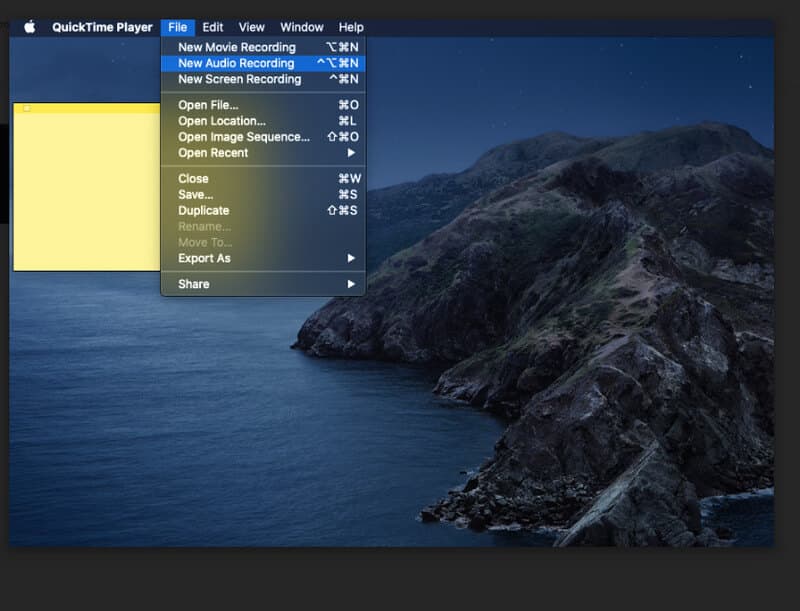
Adım 2Uygulama sizi ses kaydedicisine götürecektir, burada Kayıt başlatmak için simge.
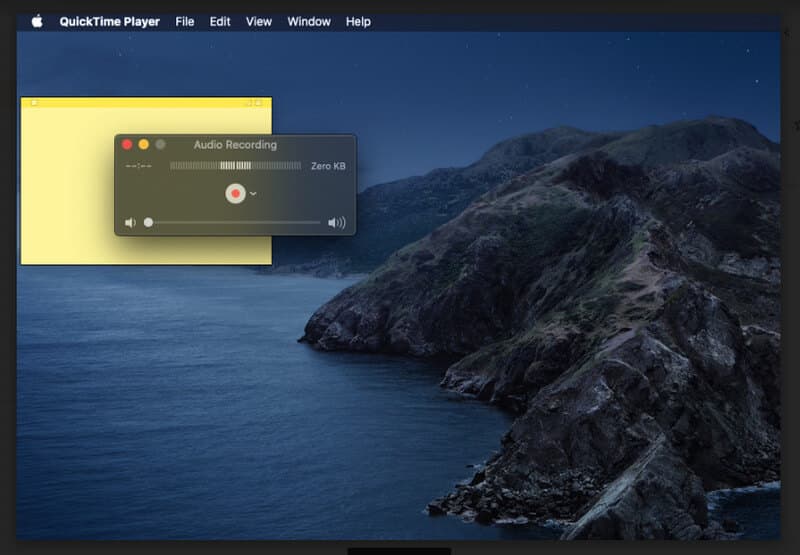
Aşama 3Sesinizi veya sesinizi yakalamayı tamamladığınızda, Durmak bandı bitirmek için kaydın tam konumu üzerindeki simge. Sonra şuraya git Dosya tekrar tıklayın ve Kaydetmek kaseti tutmak için.
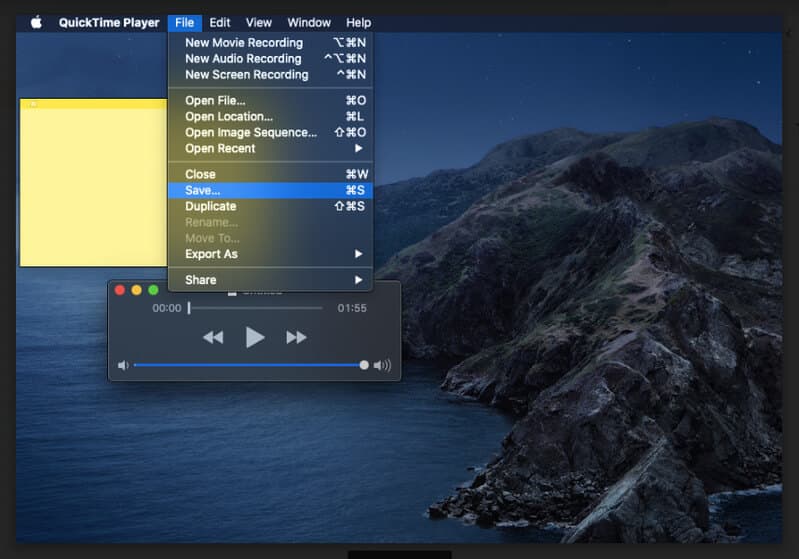


![]() AVAide Ekran Kaydedici
AVAide Ekran Kaydedici
Bilgisayarınızda ekran, ses, web kamerası, oyun, çevrimiçi toplantılar ve iPhone/Android ekranı kaydedin.
Bölüm 3. Mac'te Ses Kaydı Hakkında SSS
Mac'te ses kaydını metne dönüştürebilir miyim?
Evet, klavye diktesini açarak. Apple menünüze gidin, ardından sistem tercihlerinden Dikte'ye tıklayın. Ardından, kayıtlı kasetinizi paylaşmak için Ses Kayıtlarını Paylaş'a tıklayın.
iPhone'umda iMovie kullanarak ses kaydı yapabilir miyim?
Hayır. iMovie'yi yalnızca videoları oynatmak ve düzenlemek için kullanabilirsiniz. Nasıl yapılacağını anlamak için iPhone'da ses kaydetme, buraya tıklayabilirsiniz.
iPhone'larda Sesli Notlar var mı?
Evet. Sesli Notlar uygulaması, iPhone'larda varsayılan ses kaydedici olarak da mevcuttur.
Artık Mac'te benzersiz üç yolu gördüğünüze göre, görevi kolaylıkla yapabilirsiniz. Bazen, daha fazlasını öğrenmek için kendiniz için bir şeyler keşfetmeniz gerekir. Yerine getirmeniz gereken çeşitli görevlere verilen farklı çözümler hakkında daha fazla bilgi edinmek için makale kaynağımızı ziyaret edin. Ama şimdilik, öğrenmiş olduğun üç anahtarda ustalaş ve bir an önce onları dene!
AVAide Ekran Kaydedici ile en iyi anı yakalayın. Saniyeler içinde ekran görüntüsü alın, özelleştirin ve paylaşın.
Ses kaydı
- Audacity'de Bilgisayar Sesini Kaydedin
- Chrome Ses Yakalama İncelemesi
- En İyi Ses Kayıt Yazılımı
- Android için En İyi Ses Kaydedici
- Bilgisayarda ve Telefonda Podcast Kaydetme
- En İyi 3 Çözümü Kullanarak Mac'te Ses Nasıl Kaydedilir
- Bilgisayardan 3 Muhteşem Şekilde Ses Kaydedin
- iPhone Aramaları Nasıl Kaydedilir: İzlenecek Harika Teknikler






 Güvenli indirme
Güvenli indirme


